Page 1

HP Photosmart série B010
Page 2

Page 3
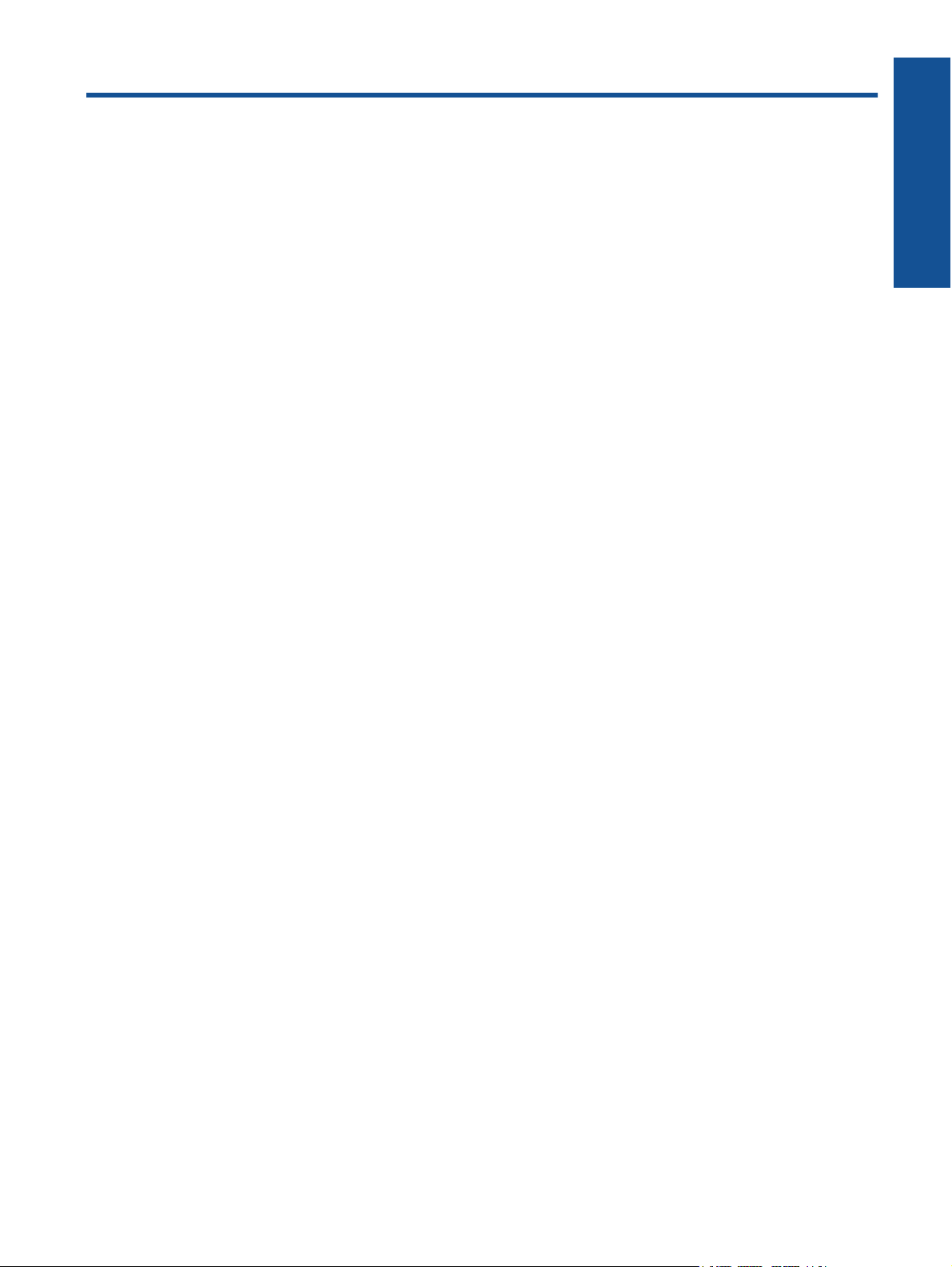
Sommaire
1 HP Photosmart série B010 - Aide......................................................................................................................................3
2 Apprenez à utiliser l'appareil HP Photosmart
Composants de l'imprimante................................................................................................................................................5
Fonctions du panneau de commande..................................................................................................................................6
3 Procédures..........................................................................................................................................................................7
4Impression
Conseils pour réussir vos impressions...............................................................................................................................11
5 Copie et numérisation
Numérisation vers un ordinateur........................................................................................................................................13
Copie de documents textuels ou mixtes.............................................................................................................................14
Conseils pour réussir vos copies et numérisations............................................................................................................16
6 Utilisation des cartouches
Vérification des niveaux d'encre estimés...........................................................................................................................17
Nettoyage automatique de la tête d'impression.................................................................................................................17
Remplacement des cartouches..........................................................................................................................................18
Commande de fournitures d'encre.....................................................................................................................................20
Informations de garantie sur les cartouches......................................................................................................................20
Conseils pour l'utilisation de l'encre....................................................................................................................................21
Sommaire
8Assistance HP
Pour obtenir une aide supplémentaire...............................................................................................................................25
Assistance téléphonique HP..............................................................................................................................................25
Options de garantie supplémentaires.................................................................................................................................26
9 Renseignements techniques
Avertissement.....................................................................................................................................................................27
Caractéristiques techniques...............................................................................................................................................27
Programme de gestion des produits en fonction de l'environnement.................................................................................28
Déclarations de réglementation..........................................................................................................................................33
Index........................................................................................................................................................................................37
1
Page 4

Sommaire
2
Page 5

1 HP Photosmart série B010 - Aide
Pour obtenir des informations sur l'appareil HP Photosmart, reportez-vous aux sections suivantes :
• Apprenez à utiliser l'appareil HP Photosmart, page 5
• Procédures, page 7
• Impression, page 9
• Copie et numérisation, page 13
• Utilisation des cartouches, page 17
• Renseignements techniques, page 27
• Assistance téléphonique HP, page 25
HP Photosmart série B010 - Aide
HP Photosmart série B010 - Aide 3
Page 6

HP Photosmart série B010 - Aide
Chapitre 1
4 HP Photosmart série B010 - Aide
Page 7

2 Apprenez à utiliser l'appareil HP
Photosmart
• Composants de l'imprimante
Fonctions du panneau de commande
•
Composants de l'imprimante
• Vues avant et de dessus de l'appareil HP Photosmart
1 Écran
2 Panneau de commande
3 Bouton Marche
4 Bac d'alimentation
5 Rallonge du bac d'alimentation (également appelée rallonge du bac)
6 Vitre
7 Intérieur du capot
8 Capot
9 Porte d'accès à la cartouche
10 Zone d'accès aux cartouches
11 Emplacement du numéro de modèle
12 Ensemble tête d'impression
• Vue arrière de l'appareil HP Photosmart
Apprenez à utiliser l'appareil HP
Photosmart
Apprenez à utiliser l'appareil HP Photosmart 5
Page 8

Chapitre 2
13 Porte arrière
14 Port USB arrière
15 Raccordement électrique (utilisez exclusivement l'adaptateur secteur fourni par HP).
Fonctions du panneau de commande
Apprenez à utiliser l'appareil HP
Photosmart
Fonctions du panneau de commande
1 Retour : retourne à l'écran précédent.
2 Annuler : Met fin à l'opération en cours, restaure les paramètres par défaut.
3 Configuration : Ouvre le menu Configuration, dans lequel vous pouvez imprimer un rapport d'état, ou définir la langue et
la région.
4 Formulaires rapides : à partir de l'écran d'accueil, ouvre le menu Formulaires rapides. Lors de l'affichage d'écrans autres
que l'écran d'accueil, permet de sélectionner les options associées à l'écran en cours.
5 Numérisation : à partir de l'écran d'accueil, lance la numérisation via le logiciel HP, sur la base de l'ordinateur relié à
l'imprimante. Lors de l'affichage d'écrans autres que l'écran d'accueil, permet de sélectionner les options associées à l'écran
en cours.
6 Copie : à partir de l'écran d'accueil, ouvre le menu Copie. Lors de l'affichage d'écrans autres que l'écran d'accueil, permet
de sélectionner les options associées à l'écran en cours.
6 Apprenez à utiliser l'appareil HP Photosmart
Page 9

3 Procédures
Cette section contient des liens vers des tâches courantes, telles que l'impression de photos, la numérisation et la
création de copies.
Numérisation vers un ordinateur, page 13
•
Copie de documents textuels ou mixtes, page 14
•
Éliminez le bourrage papier à partir de la porte d'accès
•
arrière, page 26
Remplacement des cartouches, page 18
•
Chargement des supports, page 23
•
Pour obtenir une aide supplémentaire, page 25
•
Procédures 7
Procédures
Page 10

Chapitre 3
Procédures
8 Procédures
Page 11
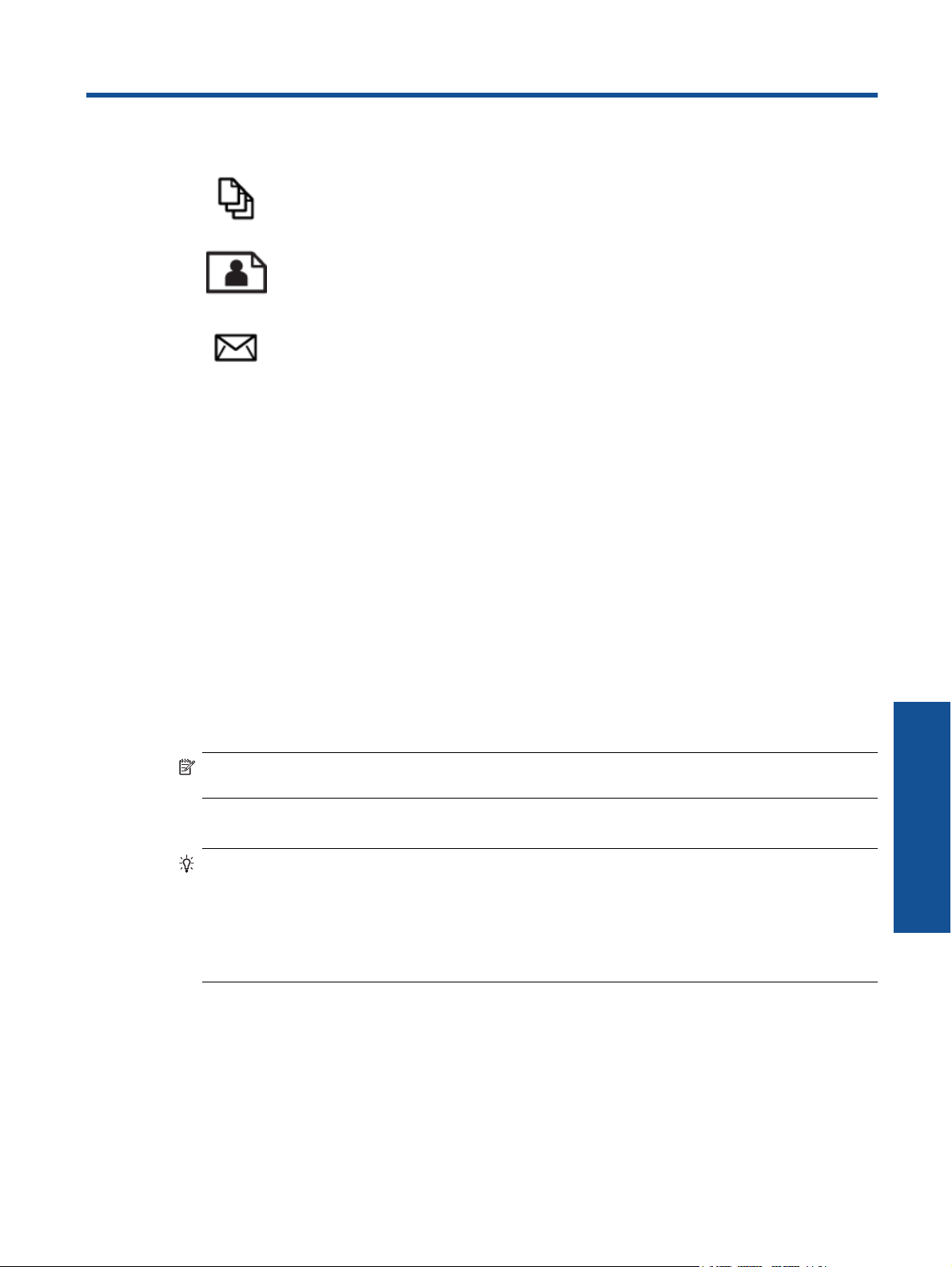
4Impression
Imprimer les documents, page 9
Impression des photos, page 10
Impression d'enveloppes, page 11
Rubriques associées
• Chargement des supports, page 23
Conseils pour réussir vos impressions, page 11
Imprimer les documents
La plupart des paramètres d'impression sont automatiquement gérés par l'application logicielle. Vous ne devez les
modifier manuellement que lorsque vous changez la qualité d'impression, que vous imprimez sur des types de
papier spécifiques ou des transparents ou que vous utilisez des fonctions spéciales.
Pour imprimer depuis une application logicielle
1. Assurez-vous que le bac à papier contient du papier.
2. Dans le menu Fichier de votre application logicielle, cliquez sur Imprimer.
3. Vérifiez que l'appareil est sélectionné en tant qu'imprimante.
4. Si vous devez modifier les paramètres, cliquez sur le bouton qui ouvre la boîte de dialogue Propriétés.
Selon l'application logicielle utilisée, ce bouton peut être Propriétés, Options, Configuration d'imprimante,
Imprimante ou Préférences.
Remarque Lorsque vous imprimez une photo, vous devez sélectionner les options associées au type de
papier spécifique et à l'amélioration des photos.
5. Sélectionnez les options correspondant à votre tâche d'impression dans les onglets Avancé, Raccourcis
d'impression, Fonctions et Couleur.
Conseil Vous pouvez sélectionner facilement les options appropriées pour votre travail d'impression en
choisissant l'une des tâches d'impression prédéfinies dans l'onglet Raccourcis d'impression. Cliquez sur
un type de tâche d'impression dans la liste Raccourcis d'impression. Les paramètres par défaut pour ce
type d'impression sont définis et résumés sous l'onglet Raccourcis d'impression. Le cas échéant, vous
pouvez régler ici les paramètres et enregistrer vos paramètres personnalisés comme nouveau raccourci
d'impression. Pour enregistrer un raccourci d'impression personnalisé, sélectionnez le raccourci et cliquez
sur Enregistrer sous. Pour supprimer un raccourci, sélectionnez-le et cliquez sur Supprimer.
6. Cliquez sur OK pour fermer la boîte de dialogue Propriétés.
7. Cliquez sur Imprimer ou sur OK pour commencer l'impression.
Rubriques associées
• Chargement des supports, page 23
Conseils pour réussir vos impressions, page 11
Impression
Impression 9
Page 12

Chapitre 4
Impression des photos
• Impression des photos sauvegardées sur votre ordinateur, page 10
Impression des photos sauvegardées sur votre ordinateur
Impression d'une photo sur du papier photo
1. Retirez tout le papier contenu dans le bac à papier.
2. Chargez du papier photo, face à imprimer vers le bas, dans la partie droite du bac d'entrée.
3. Faites glisser le guide de largeur du papier vers l'intérieur, jusqu'à ce qu'il soit calé contre la pile de papier.
4. Dans le menu Fichier de votre application logicielle, cliquez sur Imprimer.
5. Vérifiez que l'appareil est sélectionné en tant qu'imprimante.
6. Cliquez sur le bouton qui ouvre la boîte de dialogue Propriétés.
Selon l'application logicielle utilisée, ce bouton peut être Propriétés, Options, Configuration d'imprimante,
Imprimante ou Préférences.
7. Cliquez sur l'onglet Fonctionnalités.
8. Dans la zone Options de base, sélectionnez, dans la liste déroulante Type de papier, l'option Plus.
Sélectionnez ensuite le type de papier photo adéquat.
9. Dans la zone Options de redimensionnement, sélectionnez, dans la liste déroulante Format, l'option Plus.
Sélectionnez ensuite le format de papier adéquat.
Si le format et le type de papier ne sont pas compatibles, le logiciel de l'imprimante affiche une alerte et vous
invite à sélectionner un type ou un format différent.
10. (Facultatif) Cochez la case Impression sans bordures si elle n'est pas déjà sélectionnée.
Si le format et le type de papier ne sont pas compatibles avec une impression sans bordures, le logiciel du
produit affiche un message d'alerte et permet de sélectionner un autre type ou format.
11. Dans la zone Options de base, sélectionnez une qualité d'impression élevée telle que Supérieure dans la liste
déroulante Qualité d'impression.
Impression
Remarque Pour atteindre la résolution ppp maximale, vous pouvez définir le paramètre ppp maximum
avec les types de papier photo pris en charge. Si le mode ppp maximum ne figure pas dans la liste
déroulante des qualités d'impression, vous pouvez activer ce mode à partir de l'onglet Avancés.
12. Dans la zone Technologies HP Real Life, cliquez sur la liste déroulante Retouche photo et sélectionnez les
options suivantes :
• Désactivé : n'applique pas les Technologies HP Real Life à l'image.
• Version de base : permet d'augmenter la faible résolution de certaines images et d'en ajuster modérément
13. Cliquez sur OK pour revenir à la boîte de dialogue Propriétés.
14. Cliquez sur OK, puis sur Imprimer ou sur OK dans la boîte de dialogue Imprimer.
Remarque Ne laissez pas de papier photo dans le bac d'alimentation si vous ne l'utilisez pas. Il risquerait de
gondoler, ce qui nuirait à la qualité des impressions. Pour obtenir les meilleurs résulats, ne laissez pas les photos
imprimées s'empiler dans le bac à papier.
10 Impression
la netteté.
Page 13

Rubriques associées
• Chargement des supports, page 23
Conseils pour réussir vos impressions, page 11
Impression d'enveloppes
L'appareil HP Photosmart permet d'imprimer sur une ou plusieurs enveloppes ou sur des étiquettes pour
imprimantes jet d'encre.
Pour imprimer un groupe d'adresses sur des étiquettes ou des enveloppes
1. Imprimez tout d'abord une page de test sur du papier ordinaire.
2. Superposez la page de test sur la feuille d'étiquettes ou l'enveloppe et examinez-les à la lumière. Vérifiez
l'espacement des blocs de texte. Effectuez les modifications nécessaires.
3. Chargez les étiquettes ou les enveloppes dans le bac à papier.
Attention N'utilisez pas d’enveloppes à fenêtre ou à agrafe. Elles risqueraient de se coincer dans les
rouleaux et de causer des bourrages papier.
4. Faites glisser le guide de largeur vers l'intérieur jusqu'à ce qu'il soit calé contre la pile d'étiquettes ou
d'enveloppes.
5. Si vous imprimez sur des enveloppes, effectuez les opérations suivantes :
a. Affichez les paramètres d’impression et cliquez sur l’onglet Fonctionnalités.
b. Dans la zone Options de redimensionnement, cliquez sur le format approprié dans la liste Format.
6. Cliquez sur OK, puis sur Imprimer ou sur OK dans la boîte de dialogue Imprimer.
Rubriques associées
• Chargement des supports, page 23
Conseils pour réussir vos impressions, page 11
Conseils pour réussir vos impressions
Suivez les conseils ci-après pour réussir vos impressions.
Conseils d'impression
• Utilisez des cartouches HP authentiques. Les cartouches HP authentiques ont été conçues et testées avec les
imprimantes HP pour vous aider à obtenir des résultats remarquables, jour après jour.
• Assurez-vous que les cartouches contiennent suffisamment d’encre. Vous pouvez également vérifier les
niveaux d'encre en consultant la Boîte à outils de l'imprimante accessible dans le logiciel.
• Chargez une pile de papier, et non une seule page. Utilisez du papier propre, bien aplani et de même format.
Assurez-vous qu'un seul type de papier est chargé à la fois.
• Ajustez le guide de largeur du bac d'alimentation pour qu'il se cale contre le papier chargé. Assurez-vous que
le guide de largeur ne courbe pas le papier chargé dans le bac d'alimentation.
• Définissez la qualité d'impression et le format de papier d'après le type et le format du papier chargé dans le
bac d'entrée.
• Utilisez l'aperçu avant impression pour vérifier les marges. Assurez-vous que les paramètres de marge du
document ne dépassent pas la zone d'impression de l'imprimante.
Impression
Conseils pour réussir vos impressions 11
Page 14

Chapitre 4
Impression
12 Impression
Page 15

5 Copie et numérisation
• Numérisation vers un ordinateur
Copie de documents textuels ou mixtes
•
Conseils pour réussir vos copies et numérisations
•
Numérisation vers un ordinateur
Remarque Pour que la numérisation soit possible, l'imprimante doit être reliée à un ordinateur sur lequel le
logiciel de numérisation est installé. Si vous désactivez le logiciel d'imaginerie numérique HP, le bouton
Numériser situé sur l'écran de l'imprimante ne permet pas d'ouvrir le logiciel de numérisation HP. Vous pouvez,
à la place, démarrer le logiciel de numérisation via le Centre de solutions HP.
Pour numériser vers un ordinateur
1. Chargez l'original
a. Soulevez le capot situé sur le produit.
b. Chargez votre original, face à imprimer orientée vers le bas, dans l'angle avant droit de la vitre.
Copie et numérisation
c. Refermez le capot.
2. Démarrez la numérisation.
Remarque Avant de lancer la numérisation, assurez-vous que l'imprimante est reliée à votre ordinateur
via un câble USB.
Copie et numérisation 13
Page 16

Chapitre 5
a. Sur l'écran d'accueil, appuyez sur le bouton jouxtant l'option Numérisation.
b. Lorsque la fenêtre d'aperçu de la numérisation HP s'affiche sur l'écran de votre ordinateur, réglez l'image
Copie et numérisation
sélectionnée selon les besoins. Cliquez ensuite sur Terminer.
Rubriques associées
• Conseils pour réussir vos copies et numérisations, page 16
Copie de documents textuels ou mixtes
Copie de documents textuels ou mixtes
1. Procédez de l'une des manières suivantes :
Réalisation d'une copie en noir et blanc
a. Chargez du papier.
Chargez du papier de format standard dans le bac à papier.
b. Chargez l'original
Soulevez le capot situé sur le produit.
Conseil Pour effectuer des copies d'originaux de forte épaisseur, tels que des livres, vous pouvez
ôter le couvercle.
Chargez votre original, face à imprimer orientée vers le bas, dans l'angle avant droit de la vitre.
14 Copie et numérisation
Page 17

Refermez le capot.
c. Sélectionnez Copie.
Sur l'écran d'accueil, appuyez sur le bouton jouxtant l'option Copie.
Appuyez sur le bouton jouxtant l'icône Copie noir et blanc.
Appuyez de nouveau sur le bouton Copie noir et blanc pour augmenter le nombre de copies.
d. Démarrez la copie.
Patientez 2 secondes. Ensuite, la copie démarre.
Réalisation d'une copie couleur
a. Chargez du papier.
Chargez du papier de format standard dans le bac à papier.
Copie et numérisation
b. Chargez l'original
Soulevez le capot situé sur le produit.
Conseil Pour effectuer des copies d'originaux de forte épaisseur, tels que des livres, vous pouvez
ôter le couvercle.
Chargez votre original, face à imprimer orientée vers le bas, dans l'angle avant droit de la vitre.
Copie de documents textuels ou mixtes 15
Page 18

Copie et numérisation
Chapitre 5
Refermez le capot.
c. Sélectionnez Copie.
Sur l'écran d'accueil, appuyez sur le bouton jouxtant l'option Copie.
Appuyez sur le bouton jouxtant l'icône Copie couleur.
Appuyez de nouveau sur le bouton Copie couleur pour augmenter le nombre de copies.
d. Démarrez la copie.
Patientez 2 secondes. Ensuite, la copie démarre.
2. Affichez l'animation relative à cette rubrique.
Rubriques associées
• Conseils pour réussir vos copies et numérisations, page 16
Conseils pour réussir vos copies et numérisations
Suivez les conseils ci-après pour réussir vos copies et vos numérisations :
• Maintenez la vitre et la partie interne du couvercle à l'état propre. Le scanner interprète tout ce qu'il détecte sur
la vitre comme faisant partie de l'image.
• Chargez votre original, face à imprimer vers le bas, dans l'angle avant droit de la vitre.
• Pour copier ou numériser un livre ou d'autres types d'originaux très épais, ôtez le couvercle.
• Pour réaliser une copie de grande taille d'un petit original, numérisez l'original dans l'ordinateur, redimensionnez
l'image dans le logiciel de numérisation, puis imprimez une copie de l'image agrandie.
• Pour éviter que le texte numérisé ne soit incorrect ou incomplet, assurez-vous que la luminosité est correctement
réglée dans le logiciel.
• Si la mise en page du document à numériser est complexe, sélectionnez le texte encadré en tant que paramètre
de numérisation de documents dans le logiciel. Lorsque ce paramètres est sélectionné, la disposition du texte
et la mise en page sont conservées.
• Si le recadrage de l'image numérisée est incorrect, désactivez la fonction de recadrage automatique dans le
logiciel et effectuez un recadrage manuel.
• Avant de lancer une numérisation, assurez-vous que votre imprimante est connectée à un ordinateur sur lequel
le logiciel de numérisation est installé.
• Outre le logiciel de numérisation HP, vous pouvez utiliser un programme compatible TWAIN ou WIA (Windows
Image Acquisition), tel que Microsoft Word, pour lancer directement une numérisation. Pour plus d'informations
sur le lancement d'une numérisation à partir de ces programmes, reportez-vous à la documentation
correspondante, ou à l'aide sur le logiciel HP Photosmart.
16 Copie et numérisation
Page 19

6 Utilisation des cartouches
• Vérification des niveaux d'encre estimés
Nettoyage automatique de la tête d'impression
•
Remplacement des cartouches
•
Commande de fournitures d'encre
•
Informations de garantie sur les cartouches
•
Conseils pour l'utilisation de l'encre
•
Vérification des niveaux d'encre estimés
Vous pouvez aisément vérifier le niveau d'encre pour estimer le temps restant avant le remplacement d'une
cartouche d'encre. Le niveau d'encre vous indique approximativement la quantité d'encre restant dans les
cartouches d'encre.
Remarque 1 Si vous avez installé une cartouche remanufacturée ou reconditionnée, ou encore une cartouche
précédemment utilisée dans une autre imprimante, l'indicateur de niveau d'encre peut être inexact, voire
indisponible.
Remarque 2 Les avertissements et indicateurs de niveaux d'encre fournissent des estimations à des fins de
planification uniquement. Lorsqu'un message d'avertissement relatif à un faible niveau d'encre s'affiche, faites
en sorte d'avoir une cartouche de remplacement à portée de main afin d'éviter une perte de temps éventuelle.
Le remplacement des cartouches n'est pas nécessaire tant que la qualité d'impression n'est pas jugée
inacceptable.
Remarque 3 L'encre contenue dans les cartouches est utilisée de différentes manières au cours du processus
d'impression, y compris lors de l'initialisation, qui prépare le produit et les cartouches en vue de l'impression, ou
encore lors de l'entretien des têtes d'impression, qui permet de nettoyer les buses et assurer que l'encre s'écoule
en douceur. En outre, une certaine quantité d'encre demeure dans la cartouche après utilisation. Pour plus
d'informations, voir
Pour vérifier les niveaux d'encre à partir du logiciel HP Photosmart
1. Dans le Centre de solutions HP, cliquez sur Paramètres, placez votre curseur sur Paramètres
d'impression, puis cliquez sur Boîte à outils de l'imprimante.
Remarque Vous pouvez également ouvrir la Boîte à outils de l'imprimante à partir de la boîte de dialogue
Propriétés d'impression. Dans cette dernière, cliquez sur l'onglet Fonctionnalités, puis sur le bouton
Services de l'imprimante.
La Boîte à outils de l'imprimante apparaît.
2. Cliquez sur l'onglet Niveau d'encre estimé.
L'estimation du niveau d'encre restant dans les cartouches d'encre s'affiche.
www.hp.com/go/inkusage.
Utilisation des cartouches
Rubriques associées
• Commande de fournitures d'encre, page 20
Conseils pour l'utilisation de l'encre, page 21
Nettoyage automatique de la tête d'impression
Pour nettoyer la tête d'impression à partir du logiciel HP Photosmart
Remarque Le nettoyage de la tête d'impression n'est nécessaire que si la qualité d'impression est
inacceptable.
Utilisation des cartouches 17
Page 20
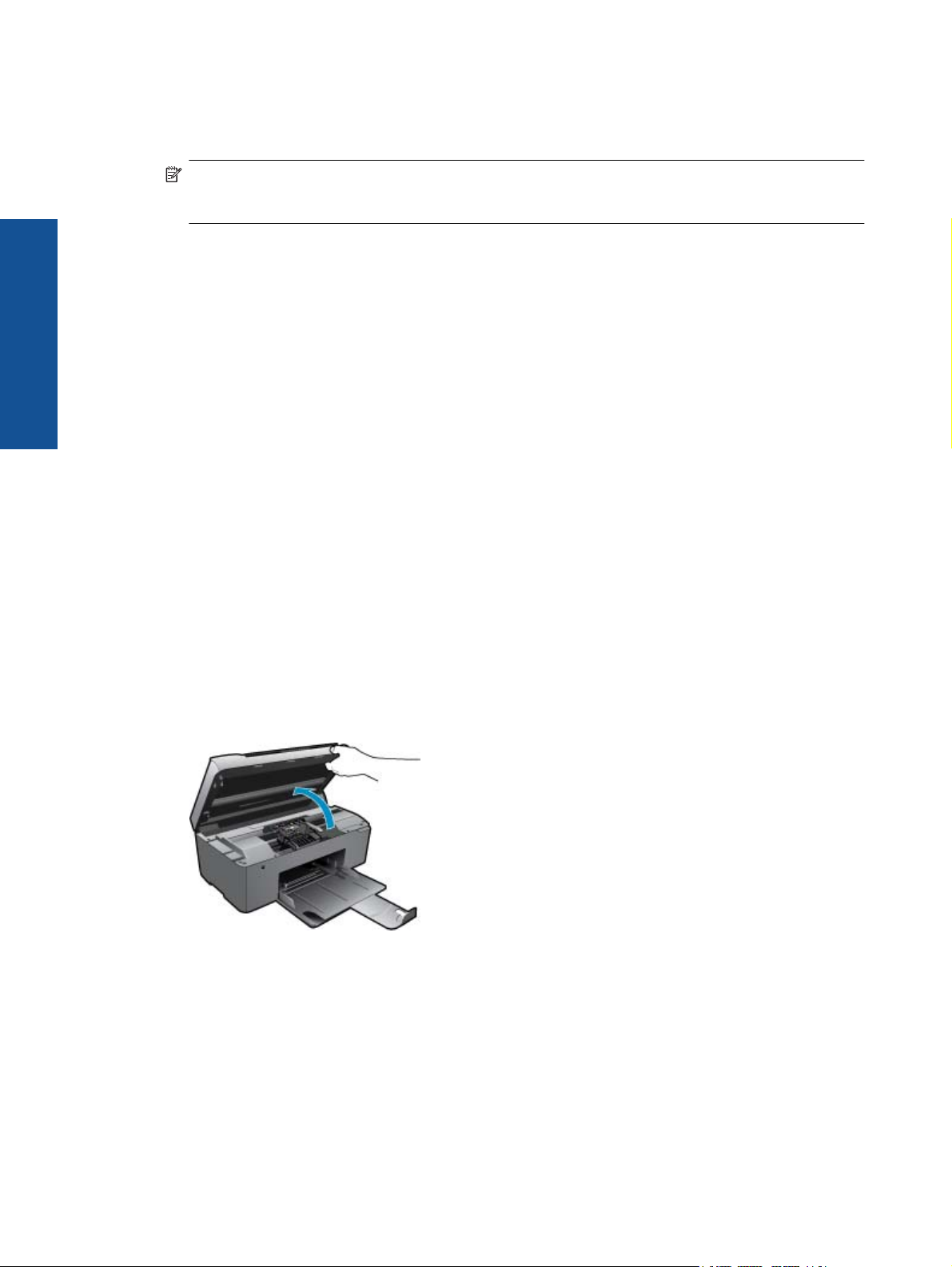
Utilisation des cartouches
Chapitre 6
1. Chargez du papier blanc ordinaire vierge de format Legal, A4 ou Letter dans le bac à papier.
2. Dans le Centre de solutions HP, cliquez sur Paramètres.
3. Dans la zone Paramètres d'impression, cliquez sur Boîte à outils de l'imprimante.
Remarque Vous pouvez également ouvrir la Boîte à outils de l'imprimante à partir de la boîte de dialogue
Propriétés d'impression. Dans la boîte de dialogue Propriétés d'impression, cliquez sur l'onglet
Fonctionnalités, puis sur Services de l'imprimante.
La Boîte à outils de l'imprimante apparaît.
4. Cliquez sur l'onglet Entretien du périphérique.
5. Cliquez sur Nettoyer la tête d'impression.
6. Suivez les instructions jusqu'à obtention d'une qualité satisfaisante, puis cliquez sur Terminer.
Le processus de nettoyage comprend deux étapes. Chaque étape dure environ deux minutes, utilise une feuille
de papier et nécessite une quantité croissante d'encre. A la fin de chaque étape, observez la qualité de la page
imprimée. Il convient d'effectuer l'étape suivante de la procédure de nettoyage uniquement si la qualité
d'impression est faible.
Si la qualité d'impression semble mauvaise à la fin des deux étapes de nettoyage, essayez d'aligner
l'imprimante. Si les problèmes de qualité d'impression persistent après l'alignement et le nettoyage, contactez
l'assistance HP.
Après avoir nettoyé la tête d'impression, imprimez un rapport de qualité d'impression. Faites une évaluation du
rapport de qualité d'impression si le problème de qualité persiste.
Rubriques associées
• Commande de fournitures d'encre, page 20
Conseils pour l'utilisation de l'encre, page 21
Remplacement des cartouches
Pour remplacer les cartouches
1. Vérifiez que l'appareil est sous tension.
2. Retirez la cartouche.
a. Ouvrez la porte d’accès aux cartouches.
Patientez le temps que le chariot d'impression se déplace vers la partie centrale du produit.
b. Exercez une pression sur le loquet situé sur la cartouche, puis retirez celle-ci de son logement.
18 Utilisation des cartouches
Page 21

3. Insérez une cartouche neuve.
a. retirez la cartouche de son emballage.
b. Tournez le bouchon de couleur orange afin de l'enlever. Le retrait du bouchon peut nécessiter un mouvement
de rotation ferme.
Utilisation des cartouches
c. Faites correspondre les cartouches aux icônes colorées en fonction de leur forme, puis insérez la cartouche
dans son logement jusqu'à ce qu'un déclic soit émis.
Remplacement des cartouches 19
Page 22

Utilisation des cartouches
Chapitre 6
d. Refermez la porte d'accès aux cartouches.
4. Affichez l'animation relative à cette rubrique.
Rubriques associées
• Commande de fournitures d'encre, page 20
Conseils pour l'utilisation de l'encre, page 21
Commande de fournitures d'encre
Pour connaître les fournitures HP compatibles avec votre produit, commander des consommables en ligne ou créer
une liste d'achat imprimable, ouvrez le Centre de solutions HP et sélectionnez la fonctionnalité d'achat en ligne.
Les informations sur les cartouches et les liens vers la boutique en ligne s'affichent également sur les messages
d'alerte concernant l'encre. Vous pouvez également trouver des informations sur les cartouches et commander
celles-ci en ligne sur le site
Remarque La commande de cartouches en ligne n'est pas assurée dans tous les pays/toutes les régions. Si
elle n'est pas assurée dans votre pays/région, contactez un revendeur HP local pour toute information
concernant l'achat de cartouches.
www.hp.com/buy/supplies.
Informations de garantie sur les cartouches
La garantie des cartouches HP est applicable lorsque le produit est utilisé dans le périphérique d'impression HP
spécifié. Cette garantie ne couvre pas les cartouches d'impression HP rechargées, remises à neuf, reconditionnées
ou ayant fait l'objet d'une utilisation incorrecte ou de modifications.
Pendant la période de garantie du produit, celui-ci est couvert jusqu'à épuisement de l'encre HP contenue dans la
cartouche ou jusqu'à la date de fin de garantie indiquée sur la cartouche. Vous trouverez la date de fin de garantie,
au format AAAA/MM sur le produit, comme indiqué ici :
20 Utilisation des cartouches
Page 23

Pour obtenir copie de la déclaration de garantie limitée HP, consultez la documentation imprimée livrée avec le
produit.
Conseils pour l'utilisation de l'encre
Suivez les conseils ci-après pour utiliser les cartouches d'encre :
• Utilisez les cartouches appropriées pour votre imprimante Pour obtenir la liste des cartouches d'encre
compatibles, reportez-vous à la documentation imprimée fournie avec l'imprimante. Vous pouvez également
consulter la Boîte à outils de l'imprimante accessible dans le logiciel.
• Insérez les cartouches d'encre dans les logements appropriés. Faites correspondre la couleur et l'icône de
chaque cartouche avec celles de chaque emplacement. Assurez-vous que les cartouches sont correctement
enclenchées.
• Utilisez des cartouches d'encre HP authentiques. Les cartouches d'encre HP authentiques ont été conçues et
testées avec les imprimantes HP pour vous aider à obtenir facilement des résultats remarquables, jour après
jour.
• Envisagez de remplacer les cartouches d'encre lorsqu'un message d'alerte relative à l'encre s'affiche. Cette
précaution permet d'éviter tout risque de retard de vos impressions. Le remplacement des cartouches d'encre
n'est pas nécessaire tant que la qualité d'impression n'est pas jugée inacceptable.
• Si la qualité d'impression est inacceptable, assurez-vous que la tête d'impression est propre. Suivez les
instructions indiquées dans le menu Outils affiché sur l'écran de l'imprimante. Vous pouvez également consulter
la Boîte à outils de l'imprimante accessible dans le logiciel.
Utilisation des cartouches
Conseils pour l'utilisation de l'encre 21
Page 24

Utilisation des cartouches
Chapitre 6
22 Utilisation des cartouches
Page 25

7 Principes de base sur le papier
Chargement des supports
1. Procédez de l'une des manières suivantes :
Chargement de papier de petit format
a. Abaissez le bac d'alimentation.
Faites glisser le guide de réglage en largeur du papier vers l'extérieur.
b. Chargez du papier.
Insérez la pile de papier photo dans le bac d'alimentation, dans le sens de la longueur et face à imprimer
vers le bas.
Principes de base sur le papier
Faites glisser la pile de papier jusqu'à ce qu'elle soit calée.
Remarque Si le papier photo utilisé est perforé, chargez-le de manière à ce que les perforations
soient le plus près de vous.
Faites glisser le guide de largeur vers l'intérieur, de façon à ce qu'il soit calé contre le bord du papier.
Principes de base sur le papier 23
Page 26

Principes de base sur le papier
Chapitre 7
Chargement du papier du format standard
a. Abaissez le bac d'alimentation.
Faites glisser le guide de réglage en largeur du papier vers l'extérieur.
b. Chargez du papier.
Insérez la pile de papier dans le bac d'alimentation, dans le sens de la longueur et face à imprimer vers
le bas.
Faites glisser la pile de papier jusqu'à ce qu'elle soit calée.
Faites glisser le guide de largeur vers l'intérieur, de façon à ce qu'il soit calé contre le bord du papier.
2. Affichez l'animation relative à cette rubrique.
24 Principes de base sur le papier
Page 27

8 Assistance HP
• Pour obtenir une aide supplémentaire
Assistance téléphonique HP
•
Options de garantie supplémentaires
•
Pour obtenir une aide supplémentaire
Vous pouvez obtenir des informations et une aide supplémentaires concernant votre HP Photosmart en
indiquant un mot clé dans le champ Rechercher situé dans le coin supérieur gauche de l'afficheur d'aide. Les titres
des rubriques associées, qui concernent à la fois les rubriques disponibles localement ou en ligne, sont répertoriés.
Pour contacter l'assistance HP,
Assistance téléphonique HP
Les options d'assistance téléphonique et leur disponibilité varient selon les produits, les pays/régions et les langues.
Cette section contient les rubriques suivantes :
•
Période d'assistance téléphonique
Contact de l'assistance téléphonique
•
Dépassement de la période d'assistance téléphonique
•
cliquez ici pour accéder au site.
Période d'assistance téléphonique
L'Amérique du Nord, l'Asie-Pacifique et l'Amérique Latine (y compris le Mexique) bénéficient d'un an d'assistance
téléphonique gratuite. Pour déterminer la durée de l’assistance téléphonique gratuite en Europe de l’Est, au MoyenOrient et en Afrique, veuillez consulter le site
applicables.
www.hp.com/support. Les tarifs standard de l'opérateur sont
Contact de l'assistance téléphonique
Lorsque vous appelez l'assistance HP, vous devez vous trouver devant votre ordinateur et devant l'appareil. Les
informations suivantes vous seront demandées :
• Nom du produit (HP Photosmart série B010)
• Le numéro de série (figurant sur la partie arrière ou inférieure de l'appareil)
• Les messages qui s'affichent lorsque le problème survient
• Les réponses aux questions suivantes :
◦ Cette situation s'est-elle produite auparavant ?
◦ Pouvez-vous la recréer ?
◦ Avez-vous ajouté un composant matériel ou logiciel sur l'ordinateur au moment où le problème est survenu ?
◦ S'est-il produit un événement quelconque avant que le problème ne survienne (orage, déplacement du
produit, etc.) ?
Pour obtenir la liste des numéros d'assistance, visitez le site
www.hp.com/support.
Dépassement de la période d'assistance téléphonique
Une fois la période d'assistance téléphonique expirée, toute aide apportée par HP vous sera facturée. Vous pouvez
également obtenir de l'aide sur le site Web d'assistance HP en ligne :
revendeur HP ou appelez l'assistance téléphonique de votre pays/région pour en savoir plus sur les options
d'assistance disponibles.
www.hp.com/support. Contactez votre
Assistance HP
Assistance HP 25
Page 28

Chapitre 8
Options de garantie supplémentaires
Des plans d'extension de garantie de l'appareil HP Photosmart sont disponibles moyennant un supplément financier.
Visitez le site
aux services et à la garantie pour obtenir plus d'informations sur les plans d'assistance étendue.
www.hp.com/support, sélectionnez votre pays/région et votre langue, puis explorez la section relative
Éliminez le bourrage papier à partir de la porte d'accès
arrière
Pour éliminer un bourrage papier à partir de la porte d'accès arrière
1. Mettez le produit hors tension.
2. Retirez la porte arrière.
Assistance HP
3. Retirez le papier coincé.
4. Remettez la porte arrière en place.
5. Mettez le produit sous tension.
6. Relancez l'impression.
7. Affichez l'animation relative à cette rubrique.
26 Assistance HP
Page 29

9 Renseignements techniques
Cette section contient les spécifications techniques et les informations légales internationales de l'appareil HP
Photosmart.
Pour obtenir des spécifications complémentaires, consultez la documentation imprimée fournie avec l'appareil HP
Photosmart.
Cette section contient les rubriques suivantes :
Avertissement
•
Caractéristiques techniques
•
Programme de gestion des produits en fonction de l'environnement
•
Déclarations de réglementation
•
Avertissement
Caractéristiques techniques
Les caractéristiques techniques de l'appareil HP Photosmart sont fournies dans cette section. Pour obtenir les
spécifications complètes du produit, consultez la fiche de données du produit (Product Data Sheet) à l'emplacement
suivant :
Configurations système minimales
Le fichier Lisezmoi contient les configurations logicielles et système minimales.
Pour plus d'informations sur les futures éditions du système d'exploitation et l'assistance, visitez le site Web de
support en ligne HP à l'adresse
Conditions d'exploitation
• Plage de températures de fonctionnement recommandée : 15 ºC à 32 ºC (59 ºF à 90 ºF)
• Plage de températures de fonctionnement acceptable : 5 ºC à 40 ºC (41 ºF à 104 ºF)
• Humidité : De 20 à 80 % d'humidité relative sans condensation (valeur recommandée) ; 25 ºC : point de rosée
• Plage de températures hors fonctionnement (stockage) : -40 ºC à 60 ºC (-40 ºF à 140 ºF)
• En présence de champs électromagnétiques, la sortie de l'appareil HP Photosmart peut être légèrement
• HP recommande d'utiliser un câble USB de 3 m au maximum afin de réduire les interférences provoquées par
Spécifications relatives au papier
Type Grammage Bac d'alimentation
Papier ordinaire Jusqu'à 20 lb (75 g/m²) Jusqu'à 125 (papier de 20 lb)
Papier de format Légal Jusqu'à 20 lb (75 g/m²) Jusqu'à 125 (papier de 20 lb)
Fiches Bristol Fiche 200 g/m² max (110 lb). jusqu'à 40
www.hp.com/support.
www.hp.com/support.
maximal
déformée.
les champs électromagnétiques élevés qui peuvent se produire.
*
Renseignements techniques
Renseignements techniques 27
Page 30

Chapitre 9
(suite)
Type Grammage Bac d'alimentation
Cartes Hagaki Fiche 200 g/m² max (110 lb). jusqu'à 40
Enveloppes 75 à 90 g/m² (20 à 24 lb) jusqu'à 15
Papier photo 13 x 18 cm (5 x 7 pouces) 145 lb
(236 g/m²)
Papier photo 10 x 15 cm (4 x 6 pouces) 145 lb
(236 g/m²)
Papier photo 216 x 279 mm (8,5 x 11 pouces) 145 lb
(236 g/m²)
* Capacité maximale.
jusqu'à 40
jusqu'à 40
jusqu'à 40
Remarque Pour obtenir la liste complète des formats de support pris en charge, reportez-vous au pilote
d'imprimante.
Spécifications relatives à l'impression
• La vitesse d'impression varie en fonction de la complexité du document.
• Impression au format panoramique
• Méthode : impression à jet d'encre thermique contrôlé
• Langage : PCL3 GUI
*
Spécifications relatives à la numérisation
• Editeur d'images inclus
• Interface de logiciel compatible Twain
• Résolution : jusqu'à 1200 x 2400 ppp optique, 19 200 ppp améliorée (logiciel)
Pour plus d'informations sur la résolution ppi, reportez-vous au logiciel de numérisation.
• Couleur : Couleur 48 bits, échelle de gris 8 bits (256 niveaux de gris)
• Taille maximale de numérisation à partir de la vitre : 21,6 x 29,7 cm
Spécifications relatives à la copie
• Traitement numérique de l'image
• Le nombre maximal de copies varie selon le modèle
Renseignements techniques
• La vitesse de copie varie en fonction de la complexité du document et du modèle.
• Agrandissement maximal compris entre 200 et 400 % (suivant modèles)
• Réduction maximale comprise entre 25 et 50 % (suivant modèles)
Rendement des cartouches
Visitez le site
www.hp.com/go/learnaboutsupplies pour plus d'informations sur les rendements de cartouches
estimés.
Résolution d'impression
Pour plus d'informations sur la résolution d'impression, reportez-vous au logiciel d'imprimante.
Programme de gestion des produits en fonction de l'environnement
Hewlett-Packard s'engage à fournir des produits de qualité dans le strict respect de l'environnement. Cet appareil
a été conçu dans une optique de recyclage. Le nombre de matériaux utilisés est minimal, mais suffit à assurer le
bon fonctionnement et la fiabilité de l'imprimante. Les pièces ont été conçues pour que les différents matériaux qui
les composent se séparent facilement. Les fixations et autres connecteurs sont facilement identifiables et
accessibles et peuvent être retirés avec des outils usuels. Les pièces les plus importantes ont été conçues pour
être rapidement accessibles en vue de leur démontage et de leur réparation.
Pour plus d'informations, consultez le site Web HP sur la Charte de protection de l'environnement à l'adresse
suivante :
28 Renseignements techniques
Page 31

www.hp.com/hpinfo/globalcitizenship/environment/index.html
Cette section contient les rubriques suivantes :
•
Conseils environnementaux
Utilisation du papier
•
Plastiques
•
Fiches techniques de sécurité du matériel (MSDS)
•
Consommation électrique
•
Programme de recyclage
•
Programme de reprise et de recyclage des consommables HP
•
Disposal of waste equipment by users in private households in the European Union
•
Substances chimiques
•
Battery disposal in the Netherlands
•
Battery disposal in Taiwan
•
Attention California users
•
EU battery directive
•
Conseils environnementaux
HP s'engage à aider ses clients à réduire leur empreinte environnementale. Les conseils environnementaux
indiqués par HP ci-dessous ont pour objectif de vous aider à évaluer et réduire l'impact de vox choix en matière
d'impression. En complément des fonctions spécifiques dont est doté ce produit, veuillez visiter le site HP Eco
Solutions pour plus d'informations sur les initiatives de HP en faveur de l'environnement.
www.hp.com/hpinfo/globalcitizenship/environment/
Fonctions écologiques de votre produit
• Impression Web intelligente : L'interface du logiciel d'impression Web intelligente HP comprend un Livre de
clips et une fenêtre Modifier les clips vous permettant de sauvegarder, d'organiser ou d'imprimer les clips
recueillis sur le Web.
• Informations relatives aux économies d'énergie : Pour déterminer le statut de qualification de ce produit au
regard de la norme ENERGY STAR®, voir Consommation électrique, page 29.
• Matériaux recyclés : Pour plus d'informations sur le recyclage des produits HP, visitez le site :
www.hp.com/hpinfo/globalcitizenship/environment/recycle/
Utilisation du papier
Conformément aux normes DIN 19309 et EN 12281:2002, vous pouvez utiliser du papier recyclé avec ce produit.
Plastiques
Les pièces en plastique d'un poids supérieur à 25 grammes portent une mention conforme aux normes
internationales, laquelle facilite l'identification des matières plastiques à des fins de recyclage des produits en fin
de vie.
Fiches techniques de sécurité du matériel (MSDS)
Les fiches techniques de sécurité (MSDS, en anglais) sont disponibles via le site Web de HP à l'adresse suivante :
www.hp.com/go/msds
Consommation électrique
Les équipements d'impression et d'imagerie Hewlett-Packard munis du logo ENERGY STAR® sont conformes à
la spécification ENERGY STAR de l'Agence américaine pour la protection de l'environnement (U.S. Environmental
Protection Agency). Le marquage suivant figure sur les produits d'imagerie conformes à la norme ENERGY STAR :
Renseignements techniques
Programme de gestion des produits en fonction de l'environnement 29
Page 32

Chapitre 9
Des informations complémentaires sur les modèles de produits d'imagerie conformes à la norme ENERGY STAR
sont disponibles sur le site :
www.hp.com/go/energystar
Programme de recyclage
HP met à la disposition de sa clientèle des programmes de retour et de recyclage de produits de plus en plus
nombreux dans un grand nombre de pays/régions et a établi un partenariat avec plusieurs des centres de recyclage
de matériaux électroniques les plus importants dans le monde. HP préserve les ressources en revendant certains
de ses produits les plus utilisés. Pour plus d'informations sur le recyclage des produits HP, consultez :
www.hp.com/hpinfo/globalcitizenship/environment/recycle/
Programme de reprise et de recyclage des consommables HP
HP s'engage à protéger l'environnement. Le programme de recyclage des consommables jet d'encre HP est
disponible dans nombre de pays/régions et vous permet de recycler gratuitement vos cartouches d'impression et
vos cartouches d'encre usagées. Pour plus d'informations, visitez le site Web à l'adresse suivante :
www.hp.com/hpinfo/globalcitizenship/environment/recycle/
Renseignements techniques
30 Renseignements techniques
Page 33

Disposal of waste equipment by users in private households in the European Union
Substances chimiques
HP s'attache à informer ses clients des substances chimiques utilisées dans ses produits, pour se conformer aux
obligations légales telles que la réglementation REACH (Réglementation européenne EC No 1907/2006 sur les
substances chimiques). Une note d'information chimique sur ce produit peut être consultée à l'adresse :
www.hp.com/go/reach.
Battery disposal in the Netherlands
Programme de gestion des produits en fonction de l'environnement 31
Renseignements techniques
Page 34
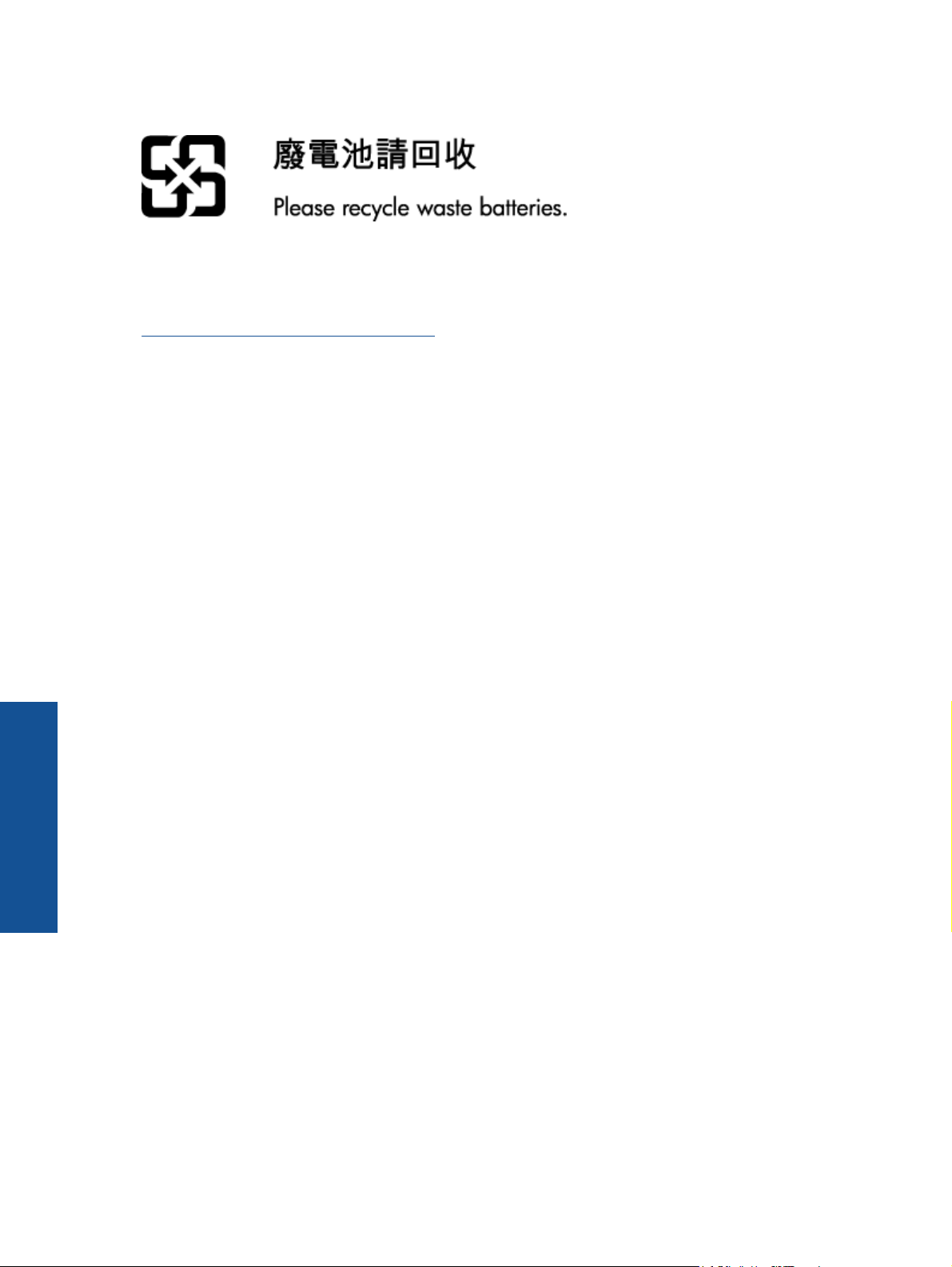
Chapitre 9
Battery disposal in Taiwan
Attention California users
The battery supplied with this product may contain perchlorate material. Special handling may apply. For more
information, go to the following Web site:
www.dtsc.ca.gov/hazardouswaste/perchlorate
Renseignements techniques
32 Renseignements techniques
Page 35

EU battery directive
Déclarations de réglementation
L'appareil HP Photosmart respecte les exigences définies par les organismes de réglementation de votre pays/
région.
Cette section contient les rubriques suivantes :
Renseignements techniques
Déclarations de réglementation 33
Page 36
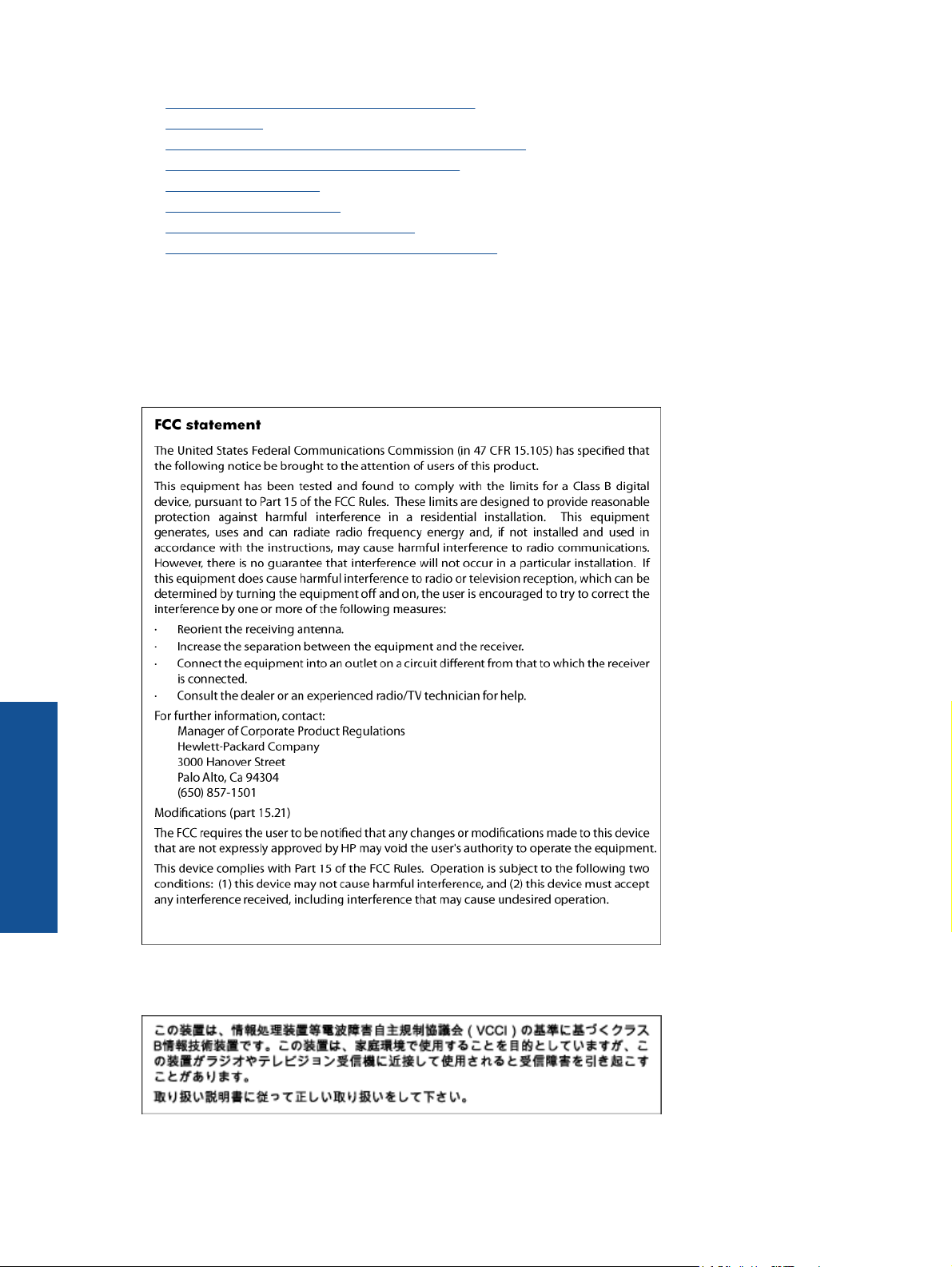
Chapitre 9
• Numéro d'identification réglementaire de modèle
FCC statement
•
VCCI (Class B) compliance statement for users in Japan
•
Notice to users in Japan about the power cord
•
Notice to users in Korea
•
Notice to users in Germany
•
Noise emission statement for Germany
•
HP Photosmart série B010 declaration of conformity
•
Numéro d'identification réglementaire de modèle
À des fins d'identification, et ainsi que l'impose la réglementation, un Numéro de modèle réglementaire a été attribué
à votre produit. Le numéro de votre produit est SNPRH-0903. Le numéro règlementaire ne doit pas être confondu
avec le nom marketing (HP Photosmart série B010, etc.) ou le numéro de produit (CN255B, etc.).
FCC statement
Renseignements techniques
VCCI (Class B) compliance statement for users in Japan
34 Renseignements techniques
Page 37

Notice to users in Japan about the power cord
Notice to users in Korea
Notice to users in Germany
Noise emission statement for Germany
Déclarations de réglementation 35
Renseignements techniques
Page 38

Chapitre 9
HP Photosmart série B010 declaration of conformity
Renseignements techniques
36 Renseignements techniques
Page 39

Index
A
assistance aux clients
garantie 26
assistance téléphonique 25
au-delà de la période d'assistance 25
B
boutons, panneau de commande 6
C
configurations système minimales 27
copie
caractéristiques techniques 28
D
déclarations de conformité aux
réglementations
numéro d'identification réglementaire
du modèle 34
déclarations de réglementation 33
E
enveloppes
caractéristiques techniques 27
environnement
programme de gestion des produits en
fonction de l'environnement 28
spécifications relatives à
l’environnement 27
étiquettes
caractéristiques techniques 27
papier
caractéristiques techniques 27
papier Légal
caractéristiques techniques 27
papier Lettre
caractéristiques techniques 27
papier photo
caractéristiques techniques 27
papier photo 10 x 15 cm
caractéristiques techniques 27
période d'assistance téléphonique
période d'assistance 25
R
recyclage
cartouches d'encre 30
renseignements techniques
configurations système minimales
27
spécifications relatives à la
numérisation 28
T
transparents
caractéristiques techniques 27
Index
G
garantie 26
I
impression
caractéristiques techniques 28
informations techniques
spécifications relatives à
l'impression 28
spécifications relatives à la copie
28
spécifications relatives à
l’environnement 27
spécifications relatives au papier 27
N
numérisation
spécifications relatives à la
numérisation 28
P
panneau de commande
boutons 6
fonctionnalités 6
37
Page 40

Index
38
